
Gabriel Brooks
0
1527
373
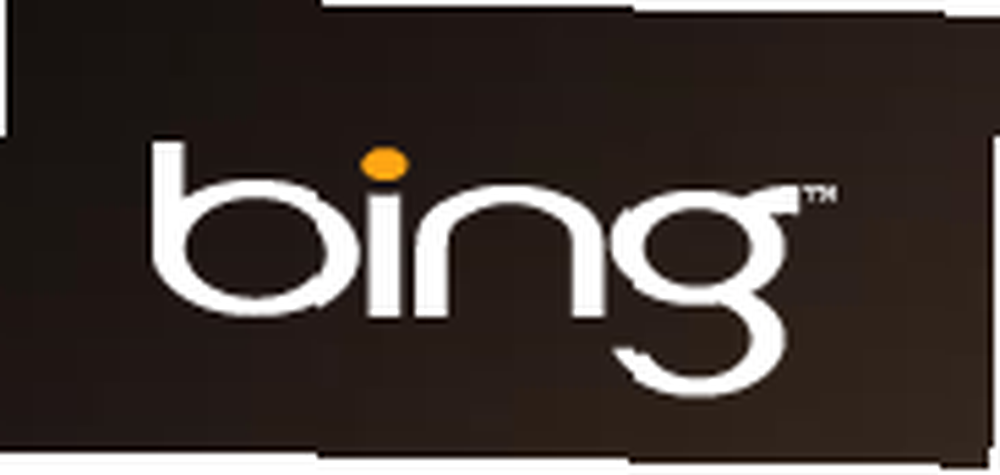 Jeg bruger stadig Google som min standardsøgemaskine, men jeg elsker bestemt de fantastiske fotografier, Bing viser på sin hjemmeside. Bing- og RSS-drevne skrivebordsbaggrunde i Windows 7 er pæne og seje, så hvorfor ikke kombinere dem? Hvor dejligt, hvis du automatisk kunne få nye Bing-billeder som din skrivebordsbaggrund!
Jeg bruger stadig Google som min standardsøgemaskine, men jeg elsker bestemt de fantastiske fotografier, Bing viser på sin hjemmeside. Bing- og RSS-drevne skrivebordsbaggrunde i Windows 7 er pæne og seje, så hvorfor ikke kombinere dem? Hvor dejligt, hvis du automatisk kunne få nye Bing-billeder som din skrivebordsbaggrund!
En måde at downloade Bing tapetbilleder på er ved at bruge Bing Downloader. Du kan også tjekke, hvordan du skifter tapet. Sådan indstiller du levende baggrunde og animerede skrivebordsbaggrunde i Windows 10 Sådan indstiller du levende baggrunde og animerede skrivebordsbaggrunde i Windows 10 Vil du gøre dit Windows 10-skrivebord levende med nogle animerede baggrunde? Her er hvad du skal gøre. automatisk på alle Windows-platforme eller med vores samling af tapetskifter-apps 5 Tapet-skifter-apps til Linux 5 Tapet-skifter-apps til Linux til Linux. Men hvis du bruger Windows 7, behøver du ikke et separat tredjepartsprogram.
Long Zheng of I Started Something startede Bing Image Archive [No Longer Available], hvor billeder, der vises af Bing til verdensomspændende brugere, arkiveres til din visning (og download) fornøjelse. Jeg bad ham om at få sin RSS-feed til at arbejde med Windows 7 desktop slideshows, og han var glad for at forpligte. Så takket være Long kan vi nu få et Bing-drevet desktop slideshow i Windows 7 i 4 enkle trin.
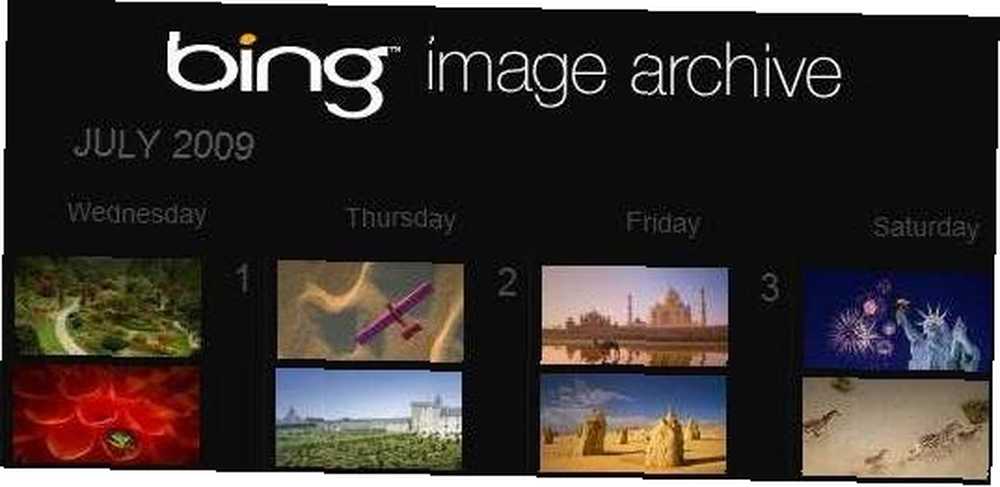
Trin 1: Opret temafil
Kopier denne tekst i Notepad eller en hvilken som helst teksteditor:
[[Tema]
DisplayName = Bing[Slideshow]
Interval = 1800000
Shuffle = 1
RssFeed = http: //feeds.feedburner.com/bingimages[Kontrolpanel \ Desktop]
TileWallpaper = 0
WallpaperStyle = 0
mønster =[Kontrolpanel \ Markører]
AppStarting =% SystemRoot% \ markører \ aero_working.ani
Pil =% SystemRoot% \ markører \ aero_arrow.cur
Crosshair =
Hånd =% SystemRoot% \ markører \ aero_link.cur
Hjælp =% SystemRoot% \ markører \ aero_helpsel.cur
iBeam =
Nej =% SystemRoot% \ markører \ aero_unavail.cur
NWPen =% SystemRoot% \ markører \ aero_pen.cur
SizeAll =% SystemRoot% \ markører \ aero_move.cur
SizeNESW =% SystemRoot% \ markører \ aero_nesw.cur
SizeNS =% SystemRoot% \ markører \ aero_ns.cur
SizeNWSE =% SystemRoot% \ markører \ aero_nwse.cur
SizeWE =% SystemRoot% \ markører \ aero_ew.cur
UpArrow =% SystemRoot% \ markører \ aero_up.cur
Vent =% SystemRoot% \ markører \ aero_busy.ani
DefaultValue = Windows Aero
Link =[VisualStyles]
Sti =% SystemRoot% \ ressourcer \ temaer \ Aero \ Aero.msstyles
ColorStyle = NormalColor
Størrelse = NormalSize
ColorizationColor = 0X6B74B8FC
Gennemsigtighed = 1[MasterThemeSelector]
MTSM = DABJDKT
Trin 2: Gem temafil
Gem filen som “Bing.theme” på dit skrivebord. Sørg for, at du ikke navngiver det Bing.theme.txt ved en fejltagelse.
Trin 3: Aktivér Bing-tema
Dobbeltklik på filen for at indstille den som dit visuelle tema. I Abonner på RSS-feed? prompt, klik Download vedhæftede filer.

Det er det! Du skal nu se Bing-temaet valgt i Mine temaer afsnit.

Trin 4: Tilpas indstillinger for diasshow
Du kan tilpasse indstillingerne for slideshow i Desktop baggrund link i bunden.
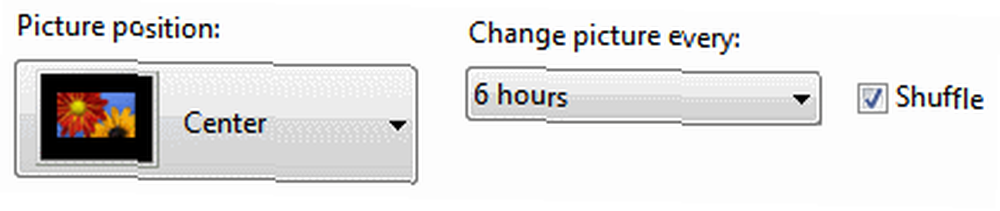
Du kan vælge disse indstillinger, som du vil. I opløsninger over 800 × 600 ser billederne bedre ud, hvis de er centreret. Da feedet indeholder flere billeder fra hele verden hver dag, skal du indstille slideshowet til at ændre billeder hver par timer for at se alle billederne.
Sørg for, at det fungerer
Afhængig af hastigheden på din internetforbindelse og andre variabler kan det tage tid, før Windows downloader billederne. Du skal muligvis gøre disse trin, hvis du ikke har brugt Internet Explorer i Windows 7 for meget. Under alle omstændigheder er det en god ide at dobbeltkontrol, om foderet er sat korrekt op.
Start Internet Explorer, gå til Værktøjer-> Stifinder -> Feeds eller tryk på Ctrl-Shift-J. Hvis du har aktiveret Bing-temaet, skal du se Feed URL allerede tilføjet. Klik på feedet, så Internet Explorer indlæser feedsiden til højre.
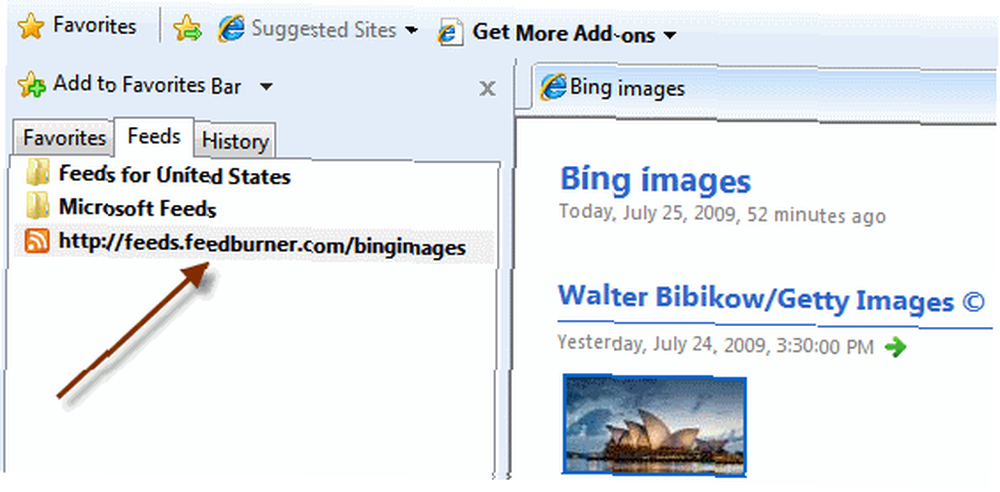
Hvis du ser følgende meddelelse:

Klik Tænd for automatiske feedopdateringer. Klik Ja i hurtigdialogen, så du ikke behøver at køre Internet Explorer for at få dine Bing-baggrunde.
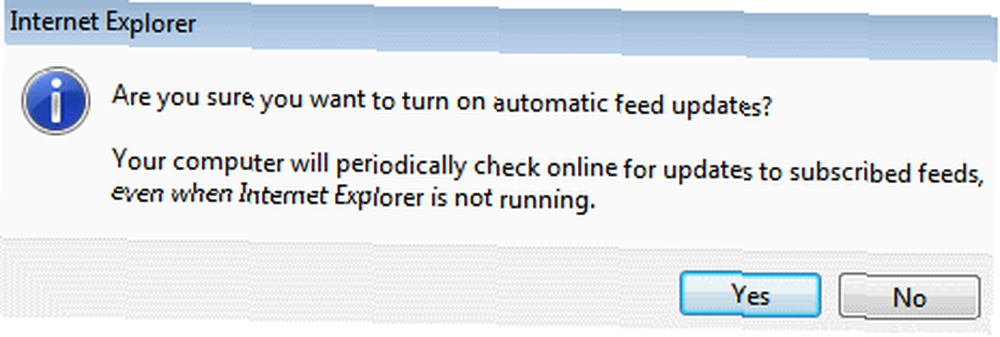
Nu skal du se billeder downloadet fra feedet. Hvis du ønsker det, kan du se foderegenskaber ved at klikke på linket til højre.
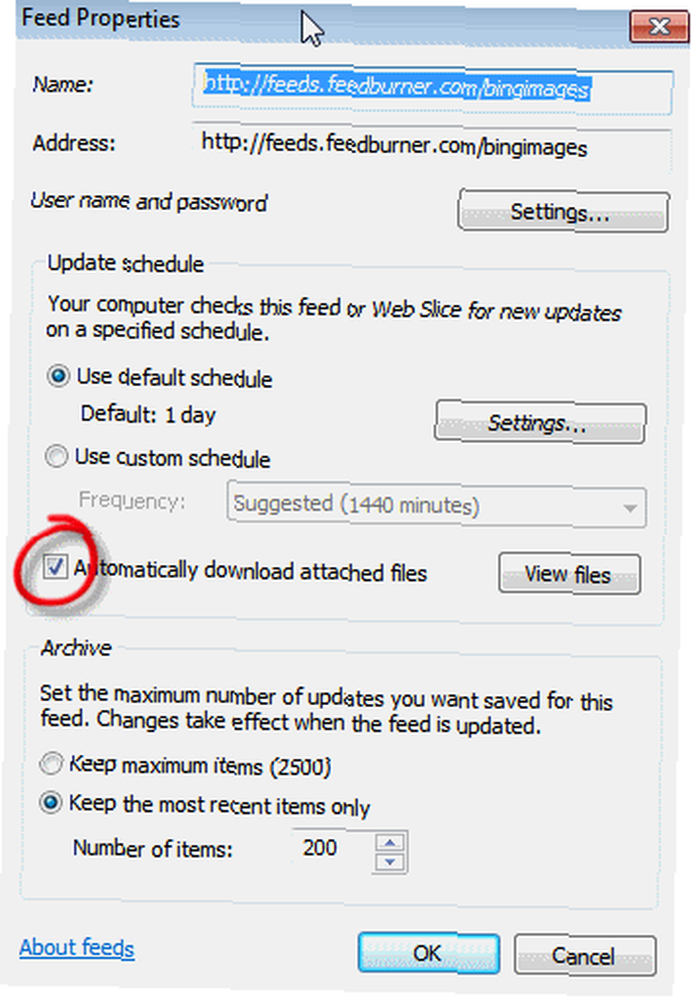
Husk, at Download automatisk vedhæftede filer boksen skal markeres. Du kan klikke på Se filer for at se de downloadede billeder.
Endelig ændrer temaet undertiden ikke billeder, selvom de er downloadet. Bare højreklik på skrivebordet, vælg Næste skrivebordsbaggrund. En logout / login tvinger også en opdatering af temaet.
Flere seje tapetfeeds
For at det RSS-drevne desktop-slideshow skal fungere i Windows 7, skal RSS-feedet have billeder i et kabinet. Således for eksempel, Afvigende kunst feeds virkede ikke på dette tidspunkt. Men du kan nyde Flickr-feeds! Udskift blot RSSFeed = med den valgte URL og det valgte sæt DisplayName = med hvad du vil i den temafil, du oprettede i Notepad. Du kan indstille dit eget foretrukne feed i Flickr, eller her er et par, du måske vil tjekke ud:
- Flickr Baggrundsbilleder 1024 × 768: http://api.flickr.com/services/feeds/groups_pool.gne?id=40961104@N00&lang=en-us&format=rss_200
- Flickr Baggrundsbilleder 1200 × 800: http://api.flickr.com/services/feeds/groups_pool.gne?id=78305319@N00&lang=en-us&format=rss_200
- Flickr Baggrundsbilleder 1680 × 1050: http://api.flickr.com/services/feeds/groups_pool.gne?id=594506@N20&lang=en-us&format=rss_200
Kan du lide din nye baggrunde? Fortæl os det i kommentarerne!











